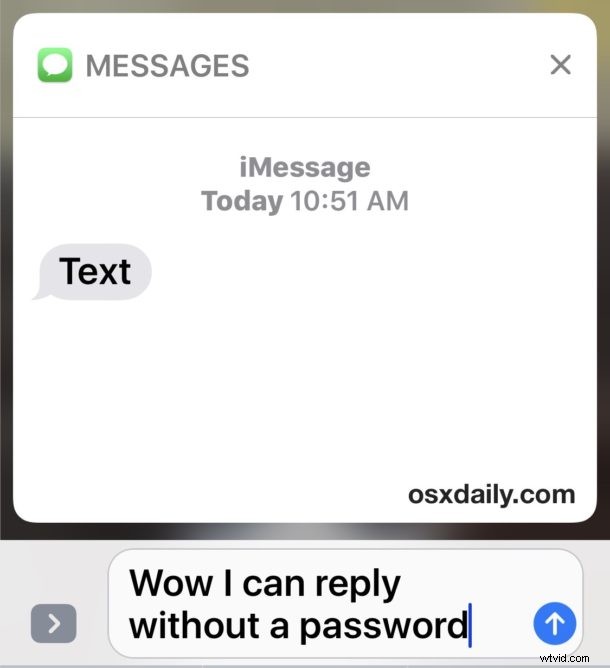
Met de nieuwste versies van iOS kunnen gebruikers berichten rechtstreeks vanaf het vergrendelscherm lezen en beantwoorden, zonder dat ze zich hoeven te verifiëren met een toegangscode of Touch ID op het apparaat. Hierdoor kunnen iPhone- en iPad-gebruikers snel reageren op inkomende berichten, maar het kan ook leiden tot mogelijke privacyproblemen die niet voor iedereen wenselijk zijn.
Met een aanpassing van de instellingen kun je de mogelijkheid uitschakelen om berichten te beantwoorden vanaf het vergrendelingsscherm in iOS, waarbij je eerst een toegangscode of Touch ID nodig hebt, net zoals het beantwoorden van berichten op het vergrendelingsscherm werkte in eerdere versies van iOS-systeemsoftware.
Beantwoorden op bericht uitschakelen vanuit vergrendelscherm van iPhone of iPad
- Open de app "Instellingen" op de iPhone of iPad en ga naar 'Touch ID &Passcode' en voer vervolgens de toegangscode in zoals gewoonlijk
- Scroll naar beneden en zoek "Beantwoorden met bericht" onder het gedeelte Toegang toestaan indien vergrendeld en zet de schakelaar in de UIT-positie
- Sluit instellingen zoals gewoonlijk af, het apparaat kan niet langer reageren op een bericht vanaf het vergrendelingsscherm zonder authenticatie
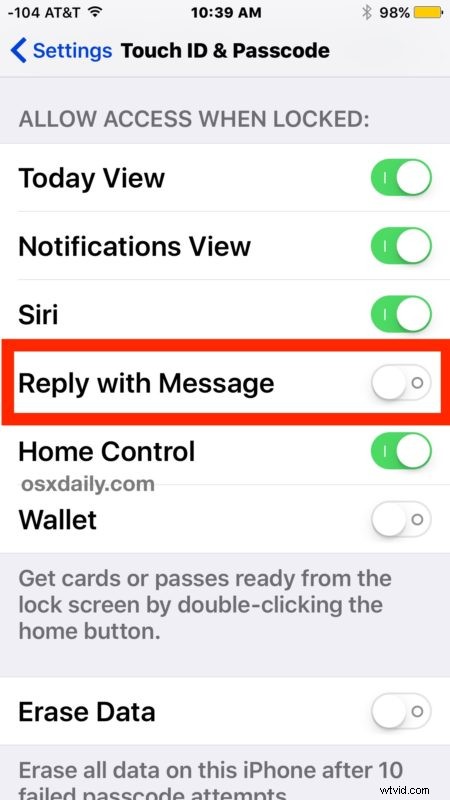
Of je deze functie al dan niet leuk vindt, hangt waarschijnlijk af van je individuele privacy- en beveiligingsbehoeften, en of je iPhone of iPad al dan niet exclusief in je eigen bezit is of dat deze algemeen beschikbaar is voor anderen om te bekijken en te zien. Sommige ouders willen bijvoorbeeld de functie uitschakelen zodat hun nieuwsgierige kinderen niet per ongeluk namens hen op een bericht reageren, terwijl iemand die zijn iPhone aan zijn zak heeft geplakt zich misschien niet zoveel zorgen maakt om iemand anders zelf reageren op berichten zonder een inlogproces.
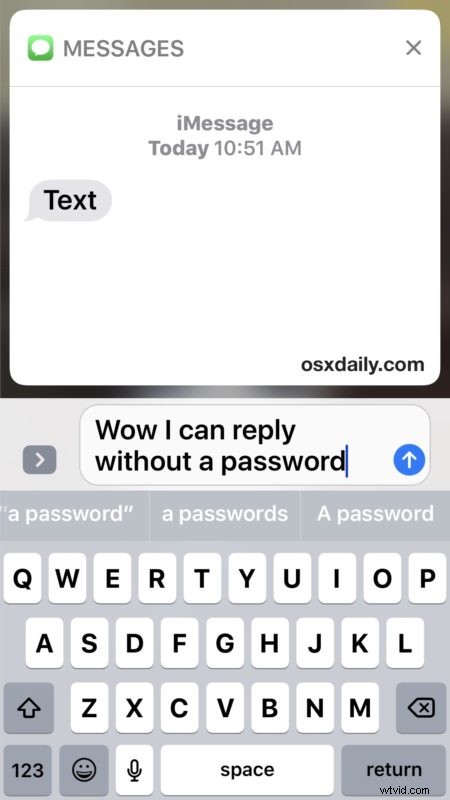
Sommige gebruikers willen misschien verder gaan en ook de iMessage-voorbeelden verbergen voor weergave op het vergrendelscherm van iPhone of iPad, wat een extra privacylaag toevoegt door te voorkomen dat iemand kan zien wat een deel van de inkomende berichtinhoud is.
Als je besluit dat je deze functie leuk vindt en terug wilt, kun je eenvoudig van koers veranderen en de instelling weer inschakelen.
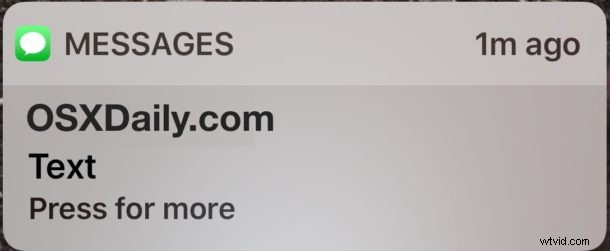
De mogelijkheid om snel berichten te beantwoorden vanaf het vergrendelscherm zonder het apparaat te authenticeren, is slechts een van de vele nieuwe wijzigingen die zijn aangebracht in het vergrendelscherm van iOS 10-apparaten, waaronder het verwijderen van Slide to Unlock in plaats van op Home te drukken, het geheel nieuwe widgetslot scherm en de functie verhogen om te wekken. Veel van deze wijzigingen kunnen worden aangepast om beter aan uw individuele voorkeuren te voldoen, dus als u de ene functie leuk vindt, maar niet de andere, kunt u de instellingen wijzigen die geschikt zijn voor uw gebruik.
